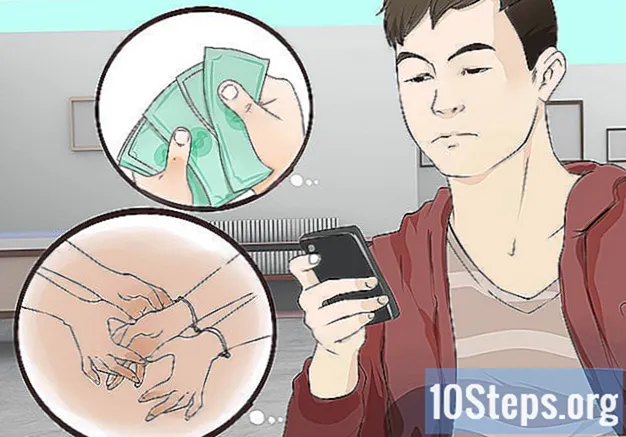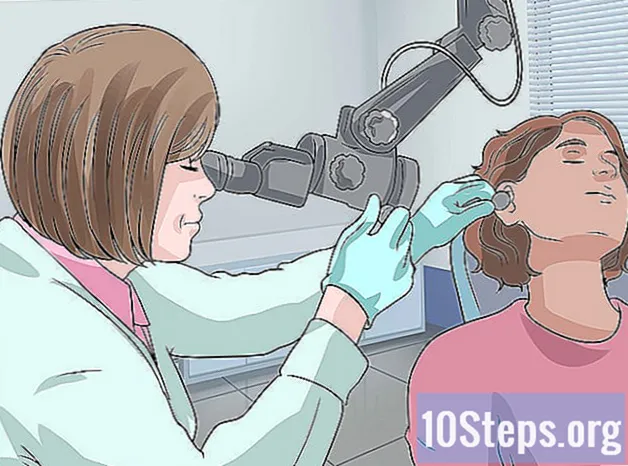著者:
Helen Garcia
作成日:
18 4月 2021
更新日:
15 5月 2024

コンテンツ
HTMLとCSSでWebサイトを開発する方法を学ぶことは、特にあなたが一人でゼロから学ぶ場合、長くて骨の折れるプロセスになる可能性があります。 HTMLプログラミングプロセスを教える本を購入することは可能ですが、それらをよりよく理解するために、いくつかの概念が実際に動作しているのを見る必要があることがよくあります。 Webサイトをコピーする機能を使用すると、コーディングプロセスを行ごとに分類できるため、この言語がどのように機能するかを正確に理解できます。
ステップ
方法1/2:Windows
HTTrackをダウンロードしてインストールします。 ウェブサイト全体、または多数のページをコピーしたい場合は、自動ウェブサイトダウンロードソフトウェアの助けが必要になります。各ページを手動で保存しようとすると時間がかかり、これらのソフトウェアはプロセス全体を自動化します。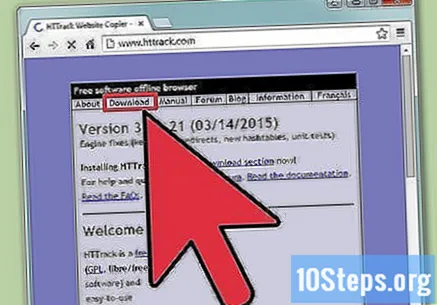
- 最も人気のあるWebサイトのダウンロードプログラムは、WindowsおよびLinuxで利用可能なオープンソースソフトウェアであるHTTrackです。正しく構成されていれば、Webサイト全体、またはインターネット全体をコピーできます。リンクからHTTrackを無料でダウンロードできます。
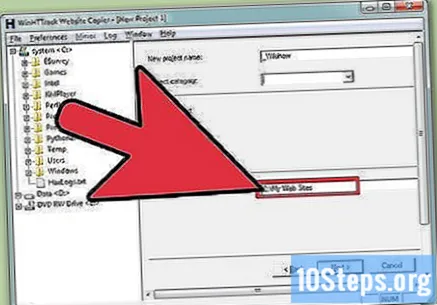
コピーしたファイルの宛先を設定します。 HTTrackを開いた後、保存するWebサイトファイルの保存先を定義する必要があります。この目的専用のフォルダーを作成し、将来ファイルを見つけるのが困難になるのを防ぎます。- プロジェクトに名前を付けて、見つけやすくします。 HTTrackは、選択したフォルダー内に、プロジェクトに付けられた同じ名前のフォルダーを作成します。
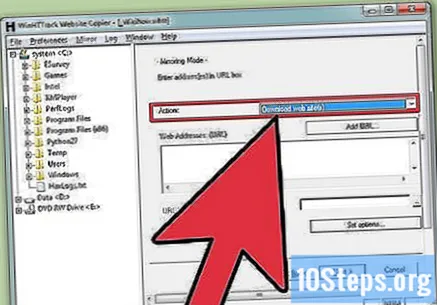
ドロップダウンメニューから[Webサイトのダウンロード]オプションを選択します。 これにより、HTTrackは、写真やその他のファイルを含むすべてのコンテンツをWebサイトからダウンロードします。
コピーするウェブサイトのアドレスを入力します。 複数のWebサイトを同じプロジェクトフォルダにコピーする場合は、複数のアドレスを入力できます。デフォルトでは、HTTrackは、Webサイトと同じWebサーバー上にあるすべての可能なリンクをダウンロードします。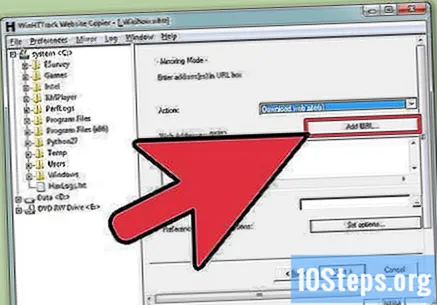
- 保存するWebサイトにアクセスログインが必要な場合は、[URLの追加]ボタンを使用して、Webサイトのアドレス、およびユーザー名とパスワードを追加します。
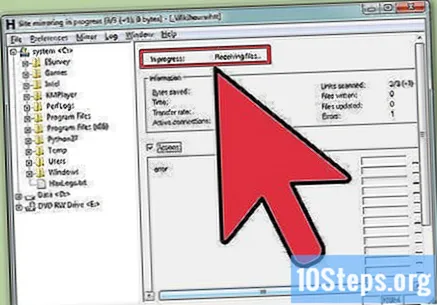
サイトをコピーするプロセスを開始します。 URLを入力したら、ダウンロードを開始できます。 Webサイトのサイズによっては、ダウンロードにインターネットからの時間と帯域幅が大量に消費される可能性があります。 HTTrackは、コンピューターにコピーされたすべてのファイルの進行状況を表示します。
コピーしたサイトを確認してください。 ダウンロードの最後に、ダウンロードしたサイトを開いて、コンピューターで直接開くことができます。 WebブラウザでHTMまたはHTMLファイルを開いて、オンラインであるかのようにページを表示します。それらをWebページエディタで開いて、ページを構成するすべてのコードを表示することもできます。デフォルトでは、ファイルは配置されています。そうすれば、リンクはオンラインWebサイトではなく、ダウンロードされたファイルを指します。これにより、ダウンロードしたコンテンツを完全にオフラインで表示できます。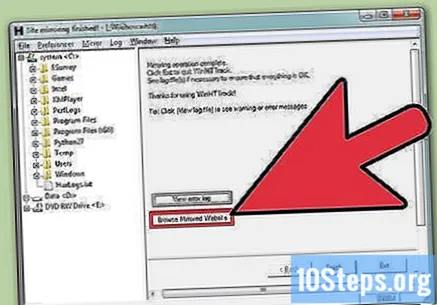
方法2/2:Mac
Mac AppStoreからSiteSuckerアプリをダウンロードします。 それはあなたが完全なウェブサイトをダウンロードすることを可能にする無料のプログラムです。リンクからSiteSuckerをダウンロードできます。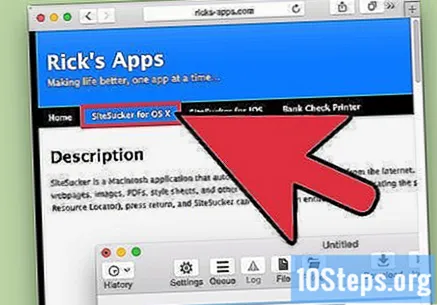
- 前のリンクを使用してアプリケーションをダウンロードした場合は、DMGファイルをダブルクリックします。 SiteSuckerアプリケーションアイコンを「アプリケーション」フォルダにドラッグしてインストールします。
コピーするウェブサイトのURLを入力します。 デフォルトのSiteSucker設定では、すべてのページがコピーされてコンピューターに保存されます。 SiteSuckerは見つかった各リンクをたどりますが、同じWebサーバーからのみファイルをダウンロードします。
- 上級ユーザーは設定を調整できますが、Webサイトをコピーするだけの場合は、心配する必要はありません。デフォルトでは、SiteSuckerはウェブサイト全体をコピーします。
- 変更を検討できる設定の1つは、Webサイトがコンピューターのどこに保存されるかです。歯車ボタンをクリックして、[設定]メニューを開きます。 「一般」セクションで、「宛先」メニューを使用して、ファイルを保存する場所を選択します。
「ダウンロード」ボタンをクリックして、ウェブサイトの保存を開始します。 SiteSuckerは、「URL」フィールドに入力されたすべてのWebサイトコンテンツのダウンロードを開始します。これにはしばらく時間がかかる場合がありますが、プログラムウィンドウの下部で進行状況を監視できます。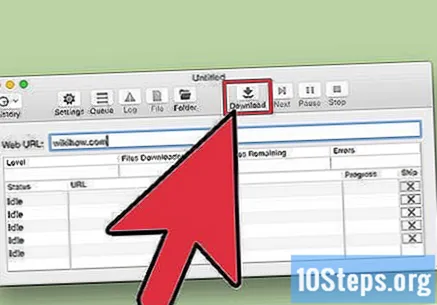
プロンプトが表示されたら、ユーザー名とパスワードを入力します。 パスワードで保護されたWebサイトをダウンロードしようとしている場合は、ログイン情報を入力する必要があります。デフォルトでは、SiteSuckerは「Accessto Keys」アプリケーションにクエリを実行して、ログイン情報が保存されているかどうかを確認します。そうでない場合は、手動で入力する必要があります。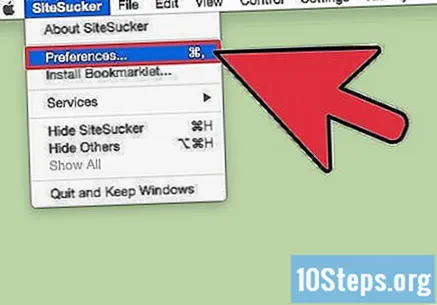
ダウンロードの最後に、コピーしたWebサイトを表示します。 サイトのダウンロードが終了すると、オンラインであるかのようにファイルをオフラインで表示できます。ファイルはデフォルトで配置されます。そうすれば、リンクはオンラインWebサイトではなく、ダウンロードされたファイルを指します。これにより、インターネットに接続しなくてもWebサイト全体を表示できます。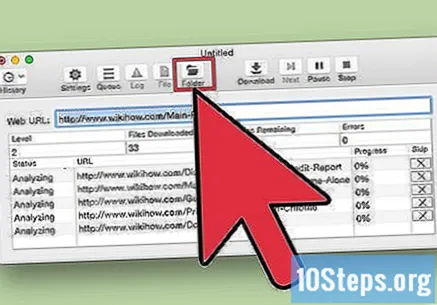
警告
- 多くのWeb開発者は、コマンドを使用して、コンテンツが他の誰かによってコピーされた場合に自動通知を受け取ります。アクセス可能なコンテンツが使用可能であると想定しないでください。ダウンロードしたコンテンツを使用する前に、必ずWeb開発者またはWebサイトの所有者に連絡してください。
- ウェブサイトをコピーして自分のものとして使用することは盗用です。これは、知的財産の盗難と見なすこともできます。他のウェブサイトからコピーしたコンテンツを自分のものとして使用しないでください。所有者に適切なクレジットを与える限り、その一部を使用できます。